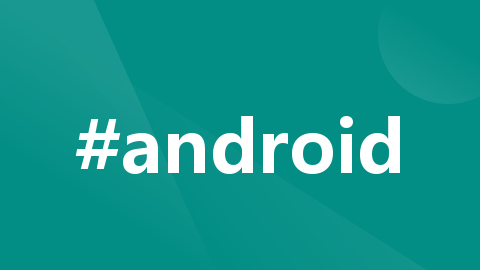
安卓jetpack:LiveData
LiveData 是 Android 架构组件中的一个类,用于在数据发生改变时通知观察者更新。它具有以下特点和功能:1. 数据观察:LiveData 允许其他组件(如 Activity、Fragment 或 Service)观察数据的变化。当数据发生变化时,相关观察者将收到通知,并可以执行相应的操作。2. 生命周期感知:LiveData 可以感知相关组件的生命周期状态,只有当组件处于活跃状态时,L
目录
一、LiveData介绍
LiveData 是 Android 架构组件中的一个类,用于在数据发生改变时通知观察者更新。它具有以下特点和功能:
1. 数据观察:LiveData 允许其他组件(如 Activity、Fragment 或 Service)观察数据的变化。当数据发生变化时,相关观察者将收到通知,并可以执行相应的操作。
2. 生命周期感知:LiveData 可以感知相关组件的生命周期状态,只有当组件处于活跃状态时,LiveData 才会通知观察者进行更新。这可以防止资源浪费和内存泄漏。
3. 配合 ViewModel 使用:LiveData 结合 ViewModel 使用时,可以确保数据在配置更改(例如屏幕旋转)后仍然可靠地保持状态。ViewModel 可以持有 LiveData 实例,并将数据存储在 LiveData 中,以便在配置更改后重新连接到新的观察者上。
4. 线程安全:LiveData 提供了主线程执行机制,确保数据更改和观察者通知都在主线程中进行。这样可以避免在主线程之外进行 UI 更新,从而简化了多线程操作。
5. 数据更新控制:LiveData 具有精确的数据更新控制机制。LiveData 只会在数据实际发生变化时才通知观察者更新,避免了观察者在数据没有实际变化时多次接收通知。
使用 LiveData 可以带来以下好处:
- 简化代码:LiveData 提供了一种响应式编程模型,使数据和界面之间的交互更加清晰和简洁。
- 避免内存泄漏:LiveData 与组件的生命周期相关联,可以确保在组件销毁时自动解除观察者,避免内存泄漏问题。
- 更好的用户体验:LiveData 可以在数据发生变化时及时通知界面更新,提供更好的用户体验。
- 更好地支持配置更改:LiveData 结合 ViewModel 使用,可以确保在屏幕旋转等配置更改时,数据仍然可靠地保持状态。
总之,LiveData 是一种用于在 Android 架构中实现响应式和生命周期感知的数据持有类,它通过简化代码、避免内存泄漏、提供更好的用户体验和支持配置更改等优势,帮助开发者更方便地处理数据和界面的交互。
二、常用方法:
| 方法名 | 作用 |
| setValue(T value): | 设置 LiveData 的值,并通知所有活跃的观察者进行更新。此方法应在主线程中调用。 |
| postValue(T value) | 与setValue()类似,但可以在任何线程中调用。内部使用 Handler 来确保更新操作在主线程执行。 |
| getValue() | 获取当前 LiveData 实例的值。 |
| observe(LifecycleOwner owner, Observer<? super T> observer) | 将观察者(Observer)添加到 LiveData。当 LiveData 的值发生变化时,会通知观察者。该方法传入一个 LifecycleOwner 对象(如 Activity 或 Fragment),LiveData 将观察者与该 LifecycleOwner 的生命周期关联起来,以自动管理观察者的注册和取消注册。 |
| hasObservers() | 检查 LiveData 是否有活跃的观察者。 |
| removeObserver(Observer<? super T> observer) | 从 LiveData 中移除观察者。 |
| observeForever(Observer<? super T> observer) | 与 observe()类似,但观察者不会自动注销。需要手动调用 removeObserver()方法来取消观察。 |
三、例子
使用LiveData和ViewModel和fragment的简单的计数器:
MainActivity :
package com.example.livedatademo3;
import androidx.appcompat.app.AppCompatActivity;
import android.os.Bundle;
public class MainActivity extends AppCompatActivity {
@Override
protected void onCreate(Bundle savedInstanceState) {
super.onCreate(savedInstanceState);
setContentView(R.layout.activity_main);
}
}CounterFragment :
package com.example.livedatademo3;
import android.os.Bundle;
import androidx.fragment.app.Fragment;
import android.view.LayoutInflater;
import android.view.View;
import android.view.ViewGroup;
// CounterFragment.java
import android.os.Bundle;
import android.view.LayoutInflater;
import android.view.View;
import android.view.ViewGroup;
import android.widget.Button;
import android.widget.TextView;
import androidx.annotation.NonNull;
import androidx.annotation.Nullable;
import androidx.fragment.app.Fragment;
import androidx.lifecycle.Observer;
import androidx.lifecycle.ViewModelProvider;
public class CounterFragment extends Fragment {
private TextView counterTextView;
private Button incrementButton;
private CounterViewModel counterViewModel;
@Nullable
@Override
public View onCreateView(@NonNull LayoutInflater inflater, @Nullable ViewGroup container, @Nullable Bundle savedInstanceState) {
View view = inflater.inflate(R.layout.fragment_counter, container, false);
counterTextView = view.findViewById(R.id.counterTextView);
incrementButton = view.findViewById(R.id.incrementButton);
// 创建 CounterViewModel,并与当前 Fragment 关联
counterViewModel = new ViewModelProvider(this).get(CounterViewModel.class);
// 使用 observe 方法监听 counterLiveData 的变化,一旦变化就更新文本视图
counterViewModel.getCounterLiveData().observe(getViewLifecycleOwner(), new Observer<Integer>() {
@Override
public void onChanged(Integer counter) {
counterTextView.setText(String.valueOf(counter));
}
});
// 设置点击事件,每次点击按钮时增加计数器的值
incrementButton.setOnClickListener(new View.OnClickListener() {
@Override
public void onClick(View v) {
counterViewModel.incrementCounter();
}
});
return view;
}
}
CounterViewModel :
package com.example.livedatademo3;
import androidx.lifecycle.LiveData;
import androidx.lifecycle.MutableLiveData;
import androidx.lifecycle.ViewModel;
public class CounterViewModel extends ViewModel {
private MutableLiveData<Integer> counterLiveData;
private int counter;
// 初始化集合
public CounterViewModel() {
counterLiveData = new MutableLiveData<>();
counter = 0;
counterLiveData.setValue(counter);
}
// 获取 counterLiveData
public LiveData<Integer> getCounterLiveData() {
return counterLiveData;
}
// 增加计数器的值
public void incrementCounter() {
counter++;
counterLiveData.setValue(counter);
}
}
main_activity:
<?xml version="1.0" encoding="utf-8"?>
<androidx.constraintlayout.widget.ConstraintLayout xmlns:android="http://schemas.android.com/apk/res/android"
xmlns:app="http://schemas.android.com/apk/res-auto"
xmlns:tools="http://schemas.android.com/tools"
android:layout_width="match_parent"
android:layout_height="match_parent"
tools:context=".MainActivity">
<androidx.fragment.app.FragmentContainerView
android:id="@+id/fragmentContainerView2"
android:name="com.example.livedatademo3.CounterFragment"
android:layout_width="match_parent"
android:layout_height="127dp"
app:layout_constraintBottom_toBottomOf="parent"
app:layout_constraintEnd_toEndOf="parent"
app:layout_constraintStart_toStartOf="parent"
app:layout_constraintTop_toTopOf="parent" />
</androidx.constraintlayout.widget.ConstraintLayout>fragment_counter:
<LinearLayout xmlns:android="http://schemas.android.com/apk/res/android"
android:layout_width="match_parent"
android:layout_height="match_parent"
android:gravity="center"
android:orientation="vertical">
<TextView
android:id="@+id/counterTextView"
android:layout_width="wrap_content"
android:layout_height="wrap_content"
android:textSize="24sp"
android:text="0" />
<Button
android:id="@+id/incrementButton"
android:layout_width="wrap_content"
android:textSize="30sp"
android:layout_height="wrap_content"
android:text="+" />
</LinearLayout>
在这个示例中,CounterViewModel 负责管理计数器的状态,并提供一个 counterLiveData 来通知观察者更新。CounterFragment 是一个 Fragment,通过在 onCreateView() 方法中创建 CounterViewModel 实例,并使用 observe() 方法监听 counterLiveData 的变化,以便在计数器发生变化时更新 TextView 的显示。同时,当用户点击按钮时,会调用 CounterViewModel 的 incrementCounter() 方法来增加计数器的值。
这样,无论用户在配置更改(如屏幕旋转)后如何交互,都可以确保计数器的值持久保持,并且与 Fragment 的生命周期自动关联,不会出现内存泄漏或数据丢失等问题。
更多推荐
 已为社区贡献15条内容
已为社区贡献15条内容









所有评论(0)